在Windows系统中,驱动程序是硬件与操作系统之间的桥梁,它们确保了硬件能够正确地与系统通信。然而,安装和更新驱动程序往往是一个复杂且繁琐的过程。本文将为您提供详细的步骤,帮助您轻松制作和安装Windows系统的驱动程序,从而告别繁琐的安装烦恼。
准备工作
在开始之前,请确保您已经完成了以下准备工作:
获取驱动程序:从硬件制造商的官方网站或其他可靠来源获取所需的驱动程序。
USB闪存盘:准备一个至少8GB的USB闪存盘,用于制作启动盘。
Windows安装媒体:确保您拥有Windows安装ISO文件或Windows安装光盘。
第一步:制作Windows系统启动盘
下载Windows Media Creation Tool:访问微软官方网站下载Windows Media Creation Tool。
运行工具:打开下载的文件,并按照屏幕上的提示操作。
选择“创建安装介质”:选择“创建安装介质”选项,然后选择语言、版本来下载ISO文件。
选择ISO文件保存位置:选择ISO文件保存的位置,并点击“保存”。
将ISO文件刻录到USB闪存盘:使用您选择的软件或Windows内置的“刻录DVD和ISO”功能将ISO文件刻录到USB闪存盘。
第二步:安装驱动程序
启动电脑:使用制作好的启动盘启动电脑。
进入系统安装界面:根据屏幕提示操作,选择“修复计算机”或“高级选项”。
选择系统:在系统列表中选择您的Windows系统。
命令提示符:选择“命令提示符”,然后输入以下命令以启动设备管理器:
devmgmt.msc
查看未安装的驱动程序:在设备管理器中,找到带有黄色问号的设备,这些设备需要安装驱动程序。
第三步:手动安装驱动程序
右键点击设备:右键点击带有黄色问号的设备,选择“更新驱动程序软件”。
选择驱动程序来源:选择“浏览计算机以查找驱动程序软件”。
选择驱动程序位置:浏览到您下载的驱动程序文件夹,并选择所需的驱动程序。
安装驱动程序:按照屏幕上的提示完成驱动程序的安装。
第四步:自动安装驱动程序
使用驱动管理软件:安装如“驱动精灵”或“驱动总裁”等驱动管理软件。
扫描设备:运行软件并扫描您的电脑以查找未安装的驱动程序。
自动安装:软件将自动下载并安装所需的驱动程序。
总结
通过以上步骤,您可以轻松制作和安装Windows系统的驱动程序,从而避免繁琐的手动安装过程。记住,始终保持驱动程序的最新状态,以确保硬件的最佳性能和兼容性。